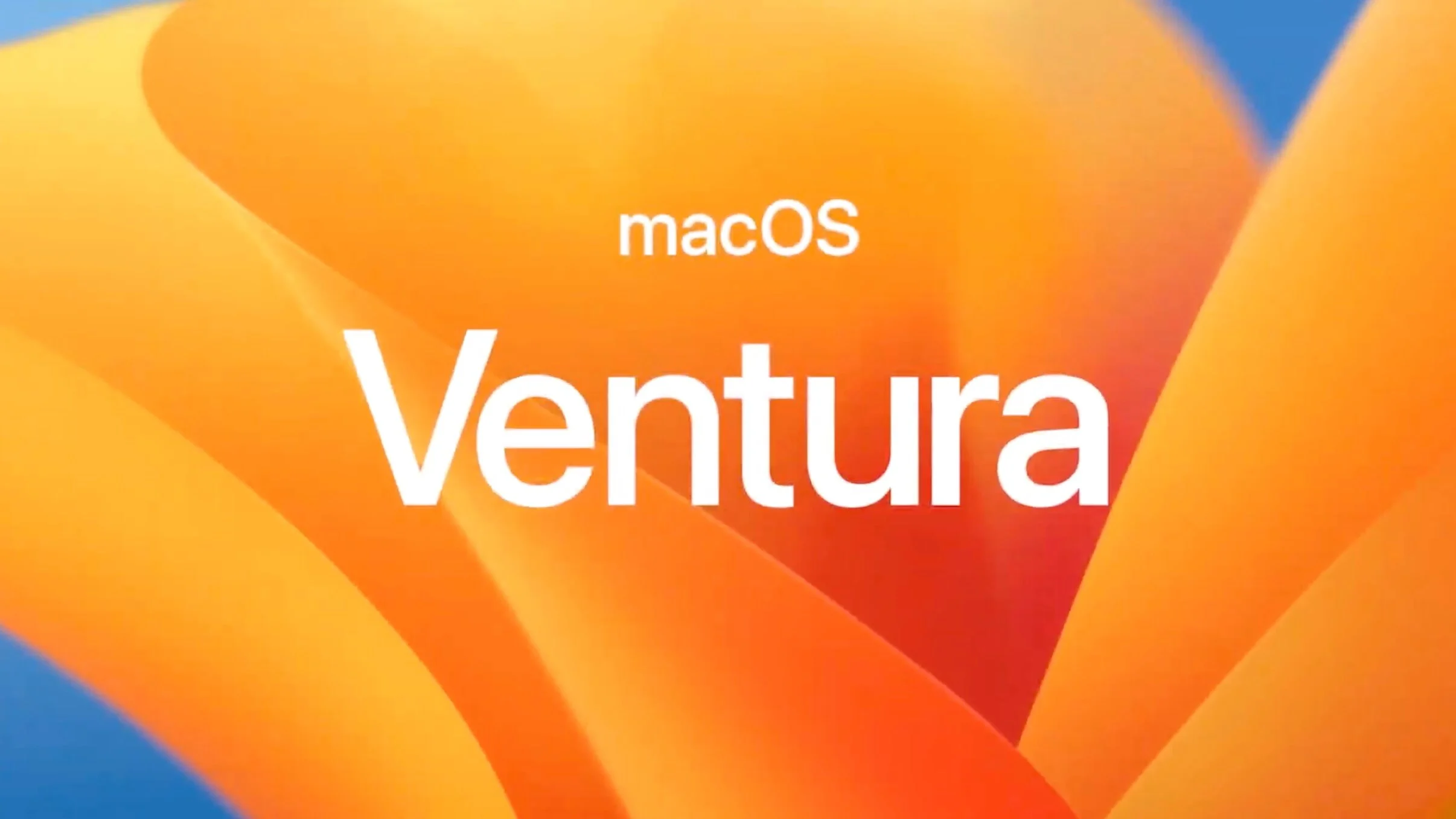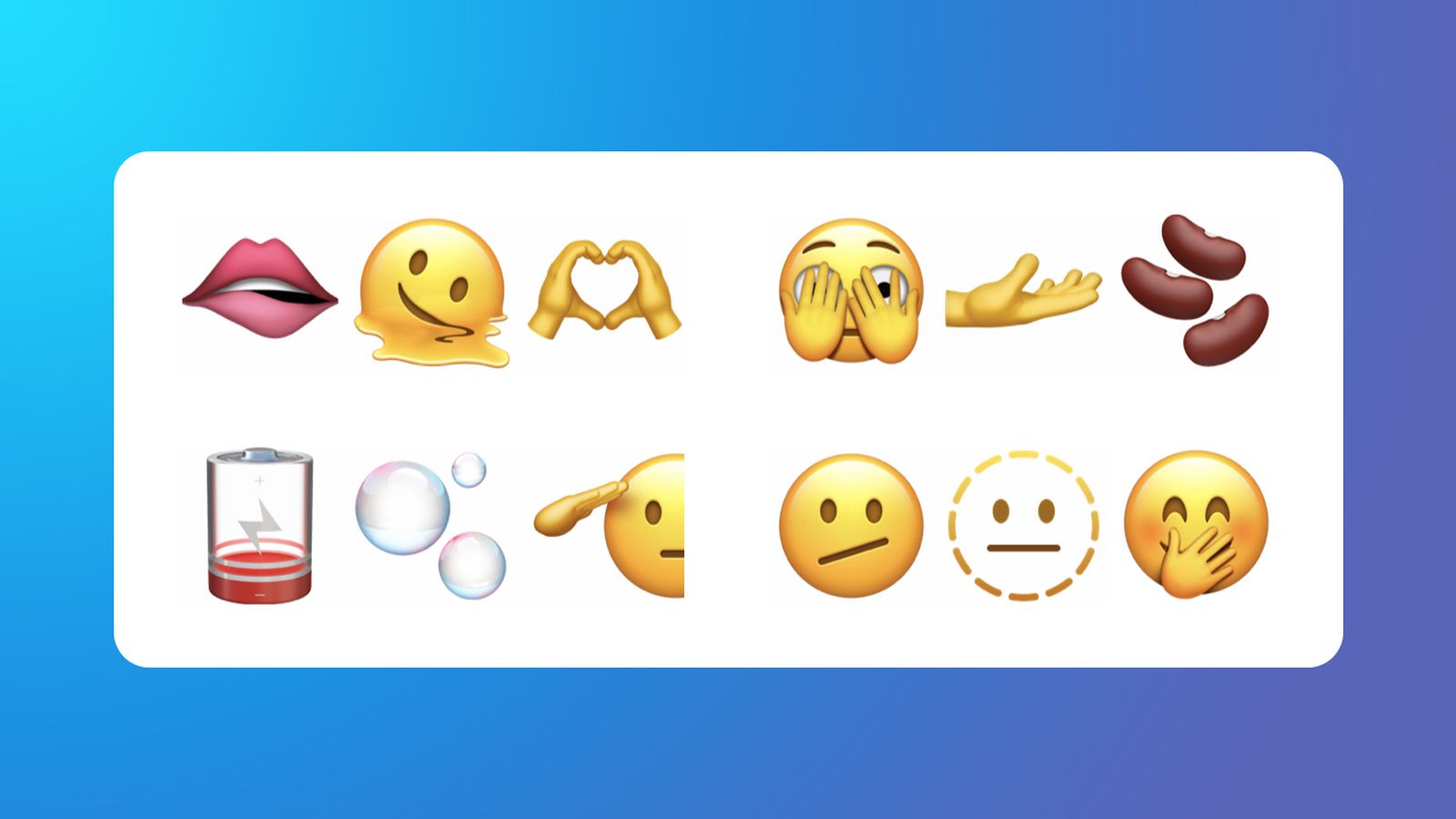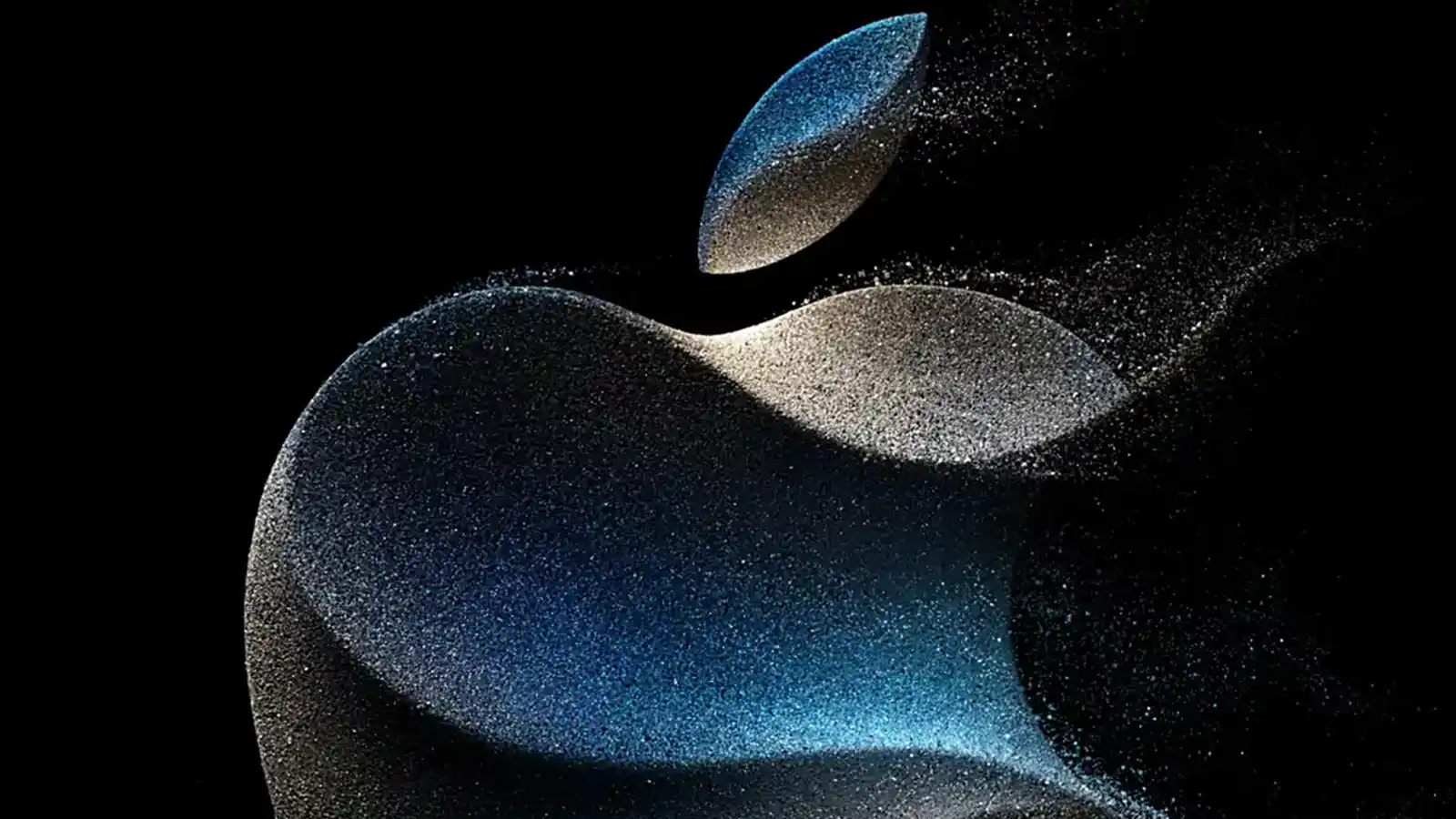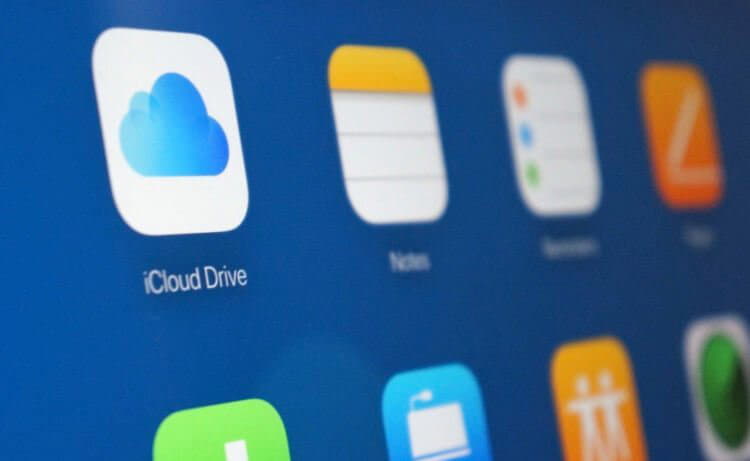
Ви коли-небудь чули, що інтернет пам'ятає все? Розвинена система кешових та хмарних сховищ дозволяє не тільки зберігати дані, але і при необхідності відновлювати їх навіть після видалення. Тому немає нічого дивного в тому, що практично будь-який файл, який ви помилково стерли з хмарного сховища, можна повернути без особливих зусиль. Незважаючи на те що Apple ретельно оберігає конфіденційність своїх користувачів, iCloud Drive все одно дозволяє вдатися до процедури відновлення видалених даних. Розповідаємо, як саме.
В iCloud Drive, як і в штатній програмі «Фотографії» на iOS, реалізований механізм зберігання вилучених файлів протягом 30 днів з моменту вилучення. Вони зберігаються в спеціальному розділі хмари в швидкому доступі, тому до закінчення терміну зберігання ви можете спробувати відновити їх. Через розгалуженість системи сховищ Apple ви можете зіткнутися з ситуацією, коли тих чи інших даних немає в списку нещодавно вилучених, тому ми пропонуємо вам два альтернативних шляхи пошуку стертих файлів і способу їх відновлення.
Як повернути файли в iCloud Drive
- Перейдіть на сайт iCloud.com зі свого Mac або iPad;
- Пройдіть авторизацію, підтвердивши вхід відбитком пальця або паролем;
- У лівому верхньому кутку поряд зі своїм ім'ям натисніть на стрілку вниз і відкрийте «Налаштування облікового запису»;
- Прокрутіть вниз до розділу «Додаткові» і виберіть «Відновити файли»;
- У лівому верхньому кутку поряд зі своїм ім'ям натисніть на стрілку вниз і відкрийте «Налаштування облікового запису»;
- Прокрутіть вниз до розділу «Додаткові» і виберіть «Відновити файли»;
Другий спосіб має на увазі відновлення вилучених даних з програми «Файли». Незрозуміло, чому так відбувається, але навіть сама Apple попереджає, що деякі типи інформації з iCloud Drive можуть зберігатися саме в ньому.
Як відновити дані в додатку Файли на iOS
- Відкрийте програму «Файли» на своєму iPhone або iPad;
- Перейдіть у вкладку «Огляд» - «Місця» - «Нещодавно видалені»;
- Виберіть файли, які хочете повернути зі сховища віддалених даних, і натисніть «Відновити»;
- Перейдіть в розділ iCloud Drive в додатку «Файли» - відновлені дані повинні з'явитися там
Важливо розуміти, що відновити видалені дані з iCloud Drive можна тільки в тому випадку, якщо ви або хтось із ваших близьких видалив їх примусово. У разі, якщо видалення відбулося автоматично через бага в iOS 13, про який повідомлялося раніше, повернути зниклі дані самостійно вам, швидше за все, не вдасться. Тому єдиним способом відновлення буде звернення до Apple, яка проведе перевірку і по можливості поверне вам ваші дані. Правда, гарантії успіху вам, ймовірно, ніхто не дасть.
Пропали дані з iCloud. Що робити
Відомі випадки, коли дані користувачів навіть платних тарифів iCloud просто зникали, не залишаючи й сліду. Спроби домогтися від Apple допомоги у відновленні видалити інформації, якою зазвичай навіть розділ з віддаленими файлами не виникає, найчастіше ні до чого не приводили. Представники служби підтримки компанії повідомляли, що не можуть допомогти через відсутність технічної можливості відновлювати дані, що зберігалися в захищених розділах. При цьому видавати інформацію за запитами спецслужб в Купертіно, швидше за все, можуть. Ось такий парадокс.